Cum se dezactivează alertele de notificări meteorologice pe Android
Sfaturi și Trucuri Pentru Android / / August 05, 2021
Alertele de notificare a vremii sunt o modalitate excelentă de a afla în avans despre vreme. Dacă va ploua, puteți purta o umbrelă sau puteți lua transportul public în loc să mergeți pe jos. Puteți decide diverse alte lucruri legate de naveta și munca dvs. pe baza predicțiilor. În unele dispozitive, acestea au widget-uri încorporate conectate la unele portaluri meteorologice populare. Deci, prognoza și starea vremii actuale sunt afișate pe ecran.
Aceasta înseamnă că nu trebuie să primiți o notificare separată despre vreme de la Asistentul Google / Google. În acest ghid, am explicat cum să dezactivați notificarea meteo pe orice dispozitiv Android. Aceasta înseamnă să scăpați de notificările pe care Google le oferă în mod normal. Nu trebuie să îl dezactivați complet. Dacă aveți deja o aplicație meteo sau un widget, atunci este suficient pentru a vă furniza informațiile necesare.

Cuprins
-
1 Dezactivați alertele de notificări meteorologice pe Android
- 1.1 Dezactivați Alertele meteo din aplicația Google
- 1.2 Efectuați modificări la rutinele Asistentului Google
- 1.3 Dezactivați notificările din aplicațiile meteo de la terți
Dezactivați alertele de notificări meteorologice pe Android
Deci, să începem cu ghidul.
Dezactivați Alertele meteo din aplicația Google
- Mergi la Setări > Aplicații și notificări
- Apăsați pe Vedeți toate aplicațiile
- Din lista de aplicații instalate selectați Google. Atingeți-l pentru a-l deschide.
- Apoi atingeți Notificări

- Sub aceasta dezactivați comutatorul de lângă Condițiile meteo actuale
- De asemenea, derulați puțin în jos și dezactivați Alerte meteo pentru schimbări mari
- Din nou, căutați o altă caracteristică Prognoza meteo zilnică. Dezactivați-l și pe acesta.
Notă
În lista de notificări Google există o opțiune Diverse. Uneori, Google poate trimite prognoze meteo zilnice ca notificări diverse. Dacă doriți, puteți dezactiva și Diverse apăsând pe comutatorul de lângă acesta.
Efectuați modificări la rutinele Asistentului Google
Există o opțiune în rutinele Asistentului Google care vă vor arăta detaliile meteo pentru ziua respectivă. Puteți dezactiva și asta. Dacă vreți să aflați despre vremea dvs. actuală, puteți da o comandă vocală lui Assitant și într-o fracțiune de secundă, starea vremii actuale este în fața dvs. Nu este necesar să aveți funcții suplimentare implicate pentru a furniza notificări constante pe dispozitivul dvs.
- Lansați aplicația Google
- În colțul din dreapta jos, atingeți Mai Mult

- Apoi apăsați pe Setări
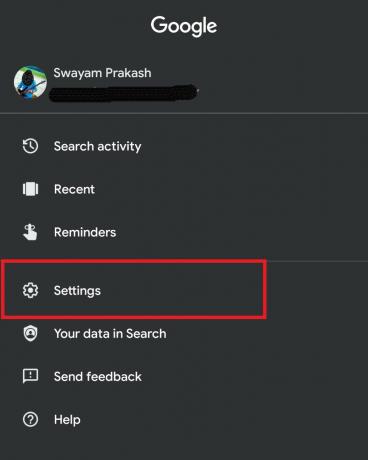
- În ecranul următor, atingeți Asistent Google
- apoi apăsați pe Asistent fila> selectați Rutină > Buna dimineata

- Debifați caseta de lângă opțiune Spune-mi despre vreme
Dezactivați notificările din aplicațiile meteo de la terți
Unele persoane pot folosi aplicații de la terți pentru a primi notificări meteorologice. Dacă afișează notificări frecvente, atunci puteți dezactiva și asta.
- Mergi la Setări > atingeți Aplicații și notificări
- Apăsați pe Vedeți toate aplicațiile
- Din lista de aplicații instalate selectați Aplicația meteo. Atingeți-l pentru a-l deschide.
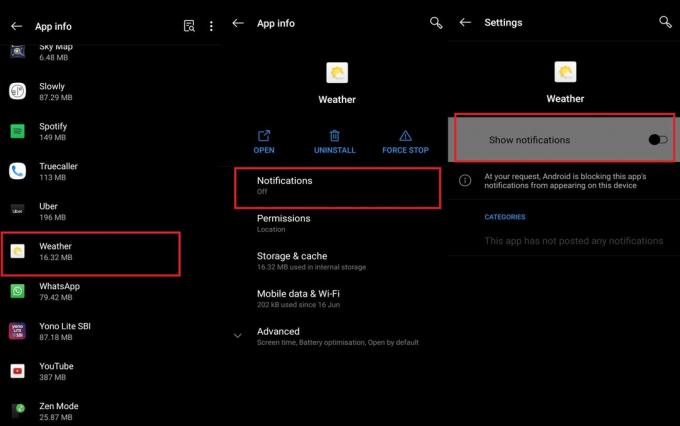
- Apoi atingeți Notificări
- Dezactivați comutatorul de lângă Arata notificari.
Deci, asta e, băieți. Acestea sunt câteva dintre modalitățile de a dezactiva notificările meteorologice pe orice dispozitiv Android. Puteți afla despre prognozele meteo în moduri mai simple, cum ar fi o comandă către Asistentul Google sau vizualizarea widgetului meteo. Prin urmare, nu este necesar să primiți notificări separate pe tot parcursul zilei. Încercați și anunțați-mă în secțiunea de comentarii de mai jos.
Citiți în continuare,
- Google 3D Animals: Cum să vedeți orice animal viu pe smartphone-ul dvs.
Swayam este un blogger de tehnologie profesionist, cu o diplomă de master în aplicații informatice și are, de asemenea, experiență în dezvoltarea Android. Este un admirator fervent al sistemului de operare Stock Android. În afară de blogging-ul tehnologic, iubește jocurile, călătoriile și cântatul / predarea chitarei.



